



Sobald Sie ins Auto steigen und Ihr iPhone eine Bluetooth-Verbindung herstellt, startet Apple Music automatisch? Was muss ich einrichten, damit mein iPhone Musik automatisch starten, wenn mein Handy mit Kopfhörern verbunden ist? Wie kann ich Bluetooth auf meinem iPhone automatisch einschalten oder deaktivieren?
Diese Probleme mit iPhone Bluetooth, die zu Autoplay führen, sind bei vielen Benutzern aufgetreten. Glücklicherweise haben wir nach ihren Versuchen viele effektive Lösungen gefunden. Wir können es kaum erwarten, sie mit Ihnen zu teilen, nachdem wir sie ausprobiert haben!
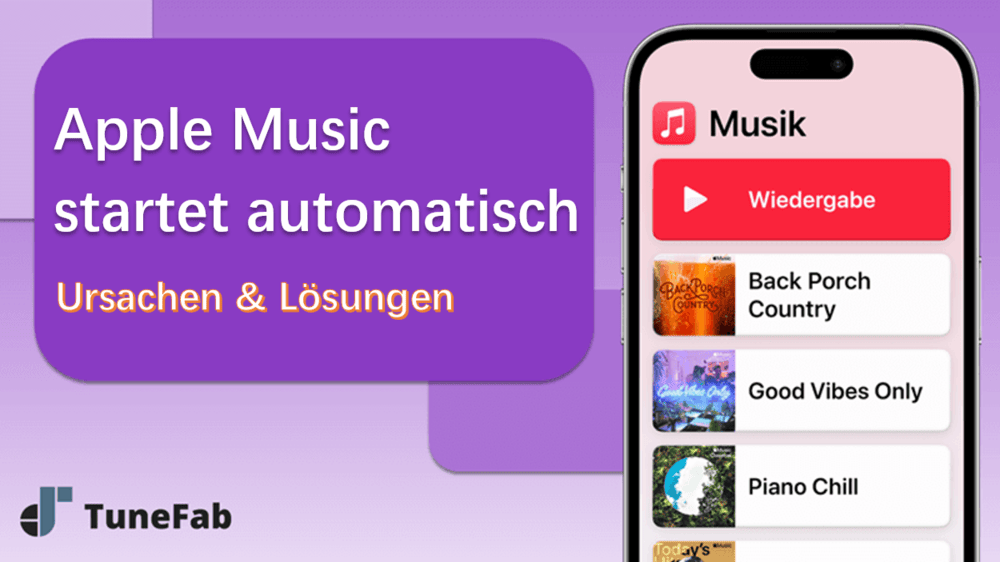
Nicht Verpassen:
Viele iPhone-Nutzer haben sich über die unangenehme Situation beschwert, dass ihr Apple Music immer automatisch startet, wenn ihr iPhone über Bluetooth mit dem Auto verbunden ist. Normalerweise wird der erste Song automatisch abgespielt, was zu Unannehmlichkeiten und Peinlichkeiten führen kann. Wir haben diese Lösungen ausprobiert und gefunden.
Apple Music spielt am Anfang standardmäßig Songs aus Ihrer Playlist zufällig ab. Folgen Sie den untenstehenden Schritten, um die Zufallswiedergabe zu deaktivieren. So die Musik nicht mehr automatisch im Auto startet, nachdem Sie iPhone mit Bluetooth verknüpfen.
Schritt 1. Öffnen Sie Apple Music und gehen zum Bildschirm für Musicwiedergabe.
Schritt 2. Tippen Sie auf das Symbol in der rechten unteren Ecke.
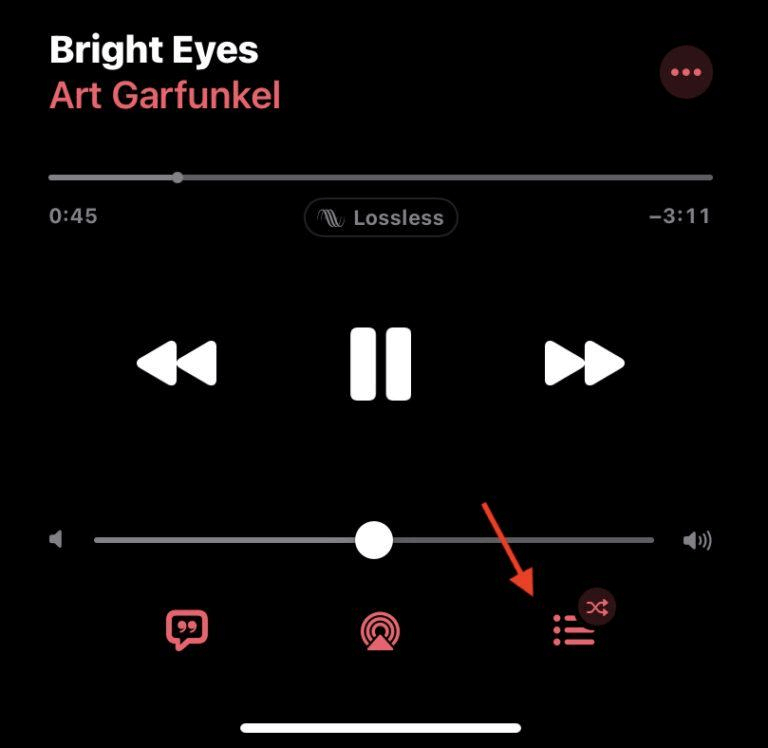
Schritt 3. Tippen Sie dann auf das Unendlichzeichen, um die Autoplay-Funktion zu deaktivieren.
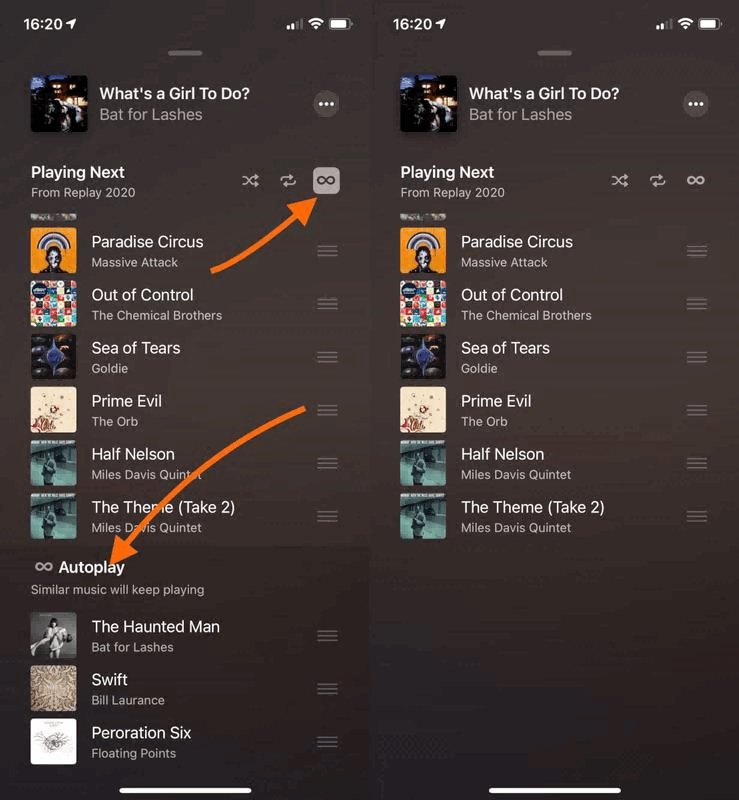
Wenn das nicht hilft, können Sie alternative auch die Apple Music App zurücksetzen, weil die Optione von automatischen Wiedergabe wird standardmäßig nicht aktiviert.
Bei einigen Nutzern kann es passieren, dass Apple Music automatisch startet, wenn das iPhone über Bluetooth mit Multimedia-System im Auto verbunden wird. Der Grund für dieses Problem ist unklar. Einige Nutzer glauben, dass es daran liegt, dass Apple versucht, seinen eigenen Musikdienst zu bewerben. Andere meinen, es könnte etwas mit den Einstellungen der Multimedia im Auto zu tun haben. Jedenfalls können Sie versuchen, Kurzbefehle zu erstellen, um Apple Music automatische Wiedergabe zu deaktivieren
Schritt 1. Öffnen Sie die Kurzbefehle auf Ihrem iPhone und tippen Sie auf den Tab „Automation“ am unteren Rand der Symbolleiste.
Schritt 2. Tippen Sie auf „Persönliche Automation erstellen“.
Schritt 3. Scrollen Sie nach unten und tippen Sie auf „Bluetooth“ .
Schritt 4. Überprüfen Sie die Liste der gekoppelten Bluetooth-Geräte und suchen Sie den Namen Ihres Autos. Tippen Sie darauf und wählen Sie „Fertig“.
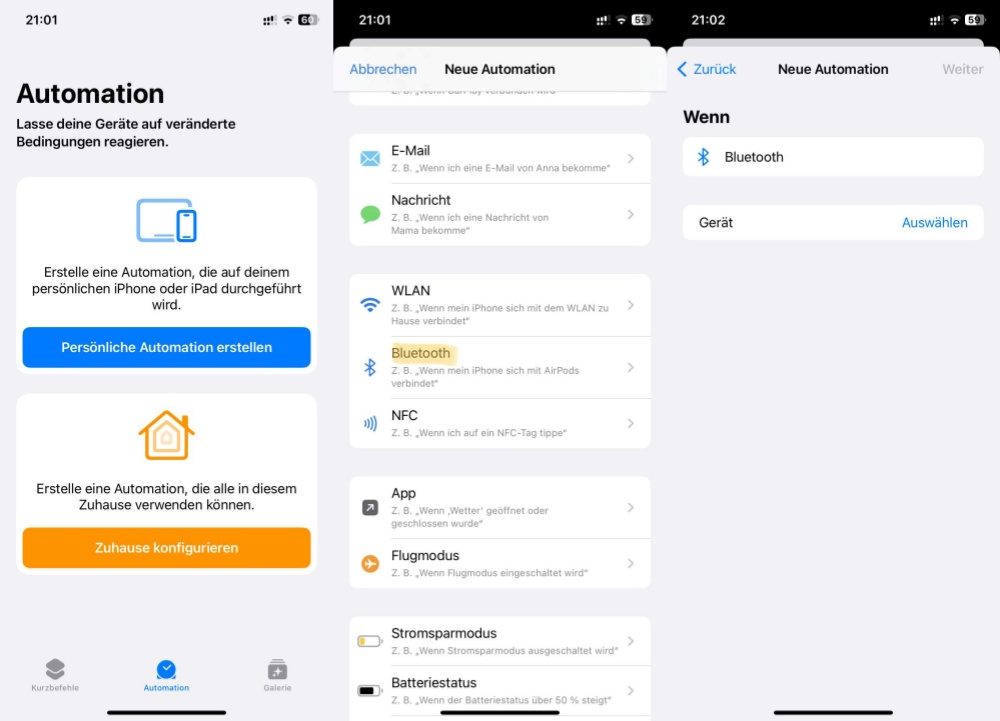
Schritt 5. Oben rechts auf dem Bildschirm tippen Sie auf „Weiter“ und suchen Sie die Aktion „Wiedergaben“ in der unteren Suchleiste. Wählen Sie das aus.
Schritt 6. Tippen Sie auf „Weiter“ und dann auf „Fertig“, um die Automation zu erstellen.
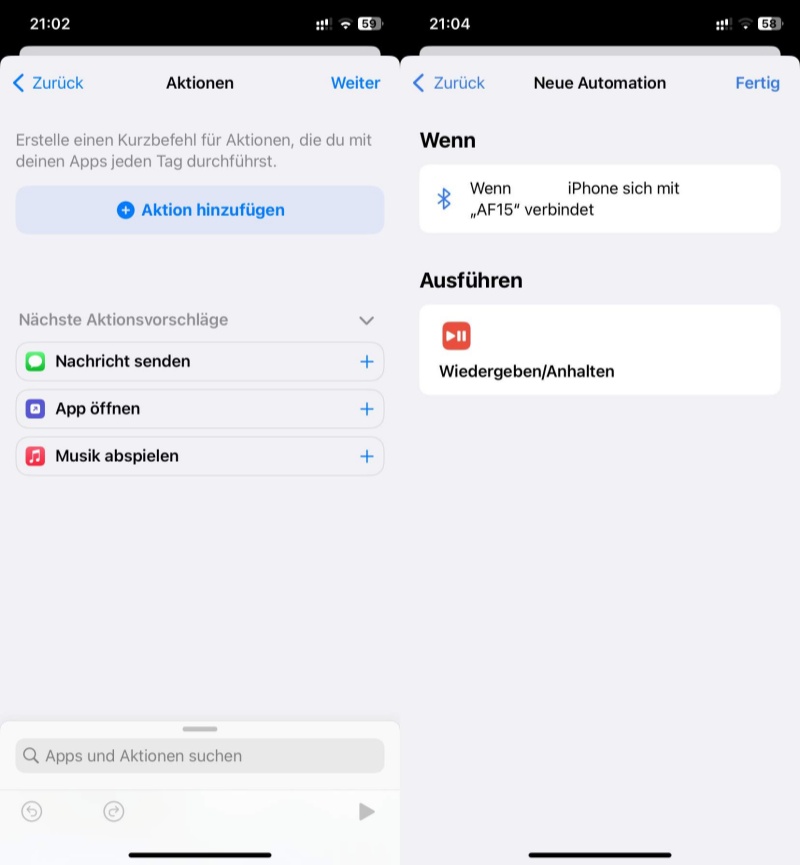
Siri, der Sprachassistent des iPhones, kann Ihnen helfen, Apple Music im Auto zu stoppen. Dazu müssen Sie nur sagen: „Hey Siri, hör auf Musik zu spielen.“. Aber man muss es jedes Mal sagen, wenn man ins Auto einsteigt, was immer noch lästig ist.
Dieses Problem ist auf die Voreinstellung von Apple zurückzuführen. Vielleicht können Sie es auch nach dem Ausprobieren der obigen Lösungen nicht lösen. Dann können Sie Ihr Bluetooth jedes Mal ausschalten, wenn Sie in das Auto einsteigen. Später ändern Sie die Tonquelle Ihres Auto-Players , um die automatische Wiedergabe von Apple Music zu deaktivieren, indem Sie DAB+, FM/AM-Radio, AUX-Eingang, USB-Audioquelle usw. als Tonquelle für Ihren Player auswählen.
Wenn Sie die oben vier Methoden ausprobiert haben und das Problem immer noch nicht gelöst ist: Ihr Auto startet weiterhin automatisch Musik vom iPhone, sobald es per Bluetooth verbunden ist. Es gibt noch eine letzte Möglichkeit. Sie können in Apple Music einen Song namens „aaaaa“ von Samir Mezrahi herunterladen. Dieser Song beginnt mit sieben Minuten Stille, sodass Sie genug Zeit haben, die Wiedergabe zu stoppen.
Hinweis:
Sie können Apple Music in MP3 umwandeln, die Songs dann auf einen USB-Stick übertragen und an das Fahrzeug-Multimediasystem anschließen. So können Sie Apple Music Songs auch dann hören, wenn Sie Ihr Telefon nicht mit Bluetooth verbinden.
Standardmäßig startet iPhone Musik automatisch mit Kopfhörern, sobald diese verbunden sind. Jedes Mal, wenn Sie die Kopfhörer aufsetzen, beginnt die Wiedergabe. Wenn Sie iPhone Autoplay deaktivieren möchten, können Sie die folgenden zwei Methoden ausprobieren.
Wenn Sie AirPods nutzen, gibt es eine Funktion namens automatische Ohrerkennung. Standardmäßig erkennen die AirPods, wenn sie sich in Ihrem Ohr befinden, und starten automatisch die Musikwiedergabe. Wenn Sie bei der Verwendung Ihrer AirPods die automatische Musikwiedergabe deaktivieren möchten, müssen Sie die automatische Ohrerkennung ausschalten.
Schritt 1. Stellen Sie sicher, dass Ihre AirPods mit einem iPhone oder iPad vinbindet sind.
Schritt 2. Gehen Sie dann zu „Einstellungen“ > „Bluetooth“. Finden Sie dort Ihre AirPods und tippen Sie auf die i-Taste daneben.
Schritt 3. Finden Sie „Automatische Ohrerkennung“ und schalten Sie das aus.
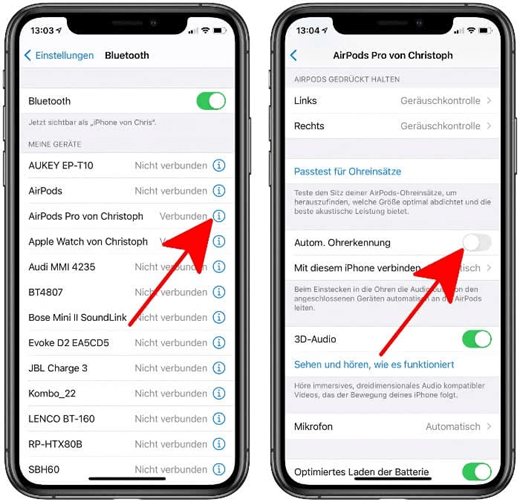
Handoff ist eine praktische Funktion, die es Ihnen ermöglicht, nahtlos zwischen verschiedenen Apple-Geräten zu wechseln, ohne den Fortschritt Ihrer Anwendungen zu verlieren. Wenn Ihr iPhone jedoch ein anderes Gerät erkennt und Sie gerade Musik hören, wird die Handoff-Funktion automatisch die Musik von Apple Music auf dem anderen Gerät fortsetzen. Um die automatische Wiedergabe auf diese Weise zu deaktivieren, können Sie die Handoff-Funktion ausschalten. Hier sind die spezifischen Schritte dazu:
Schritt 1. Öffnen Sie die „Einstellungen“ auf Ihrem iPhone.
Schritt 2. Scrollen Sie nach unten und tippen Sie auf „Allgemein“.
Schritt 3. Wählen Sie „AirPlay & Handoff“ aus.
Schritt 4. Schalten Sie den Schalter neben „Handoff“ auf die Position „Aus“.
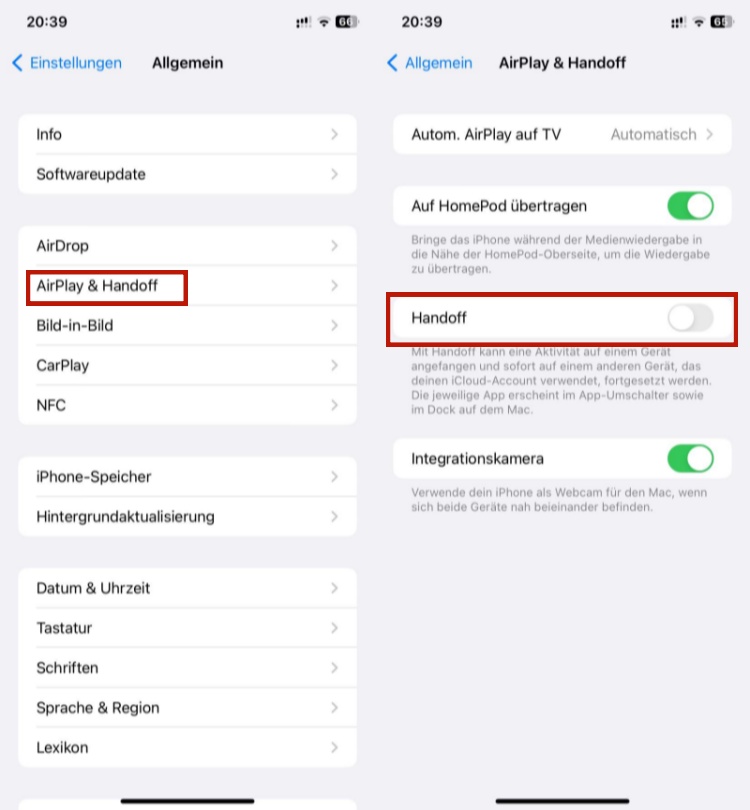
Wissen Sie, dass das Deaktivieren von Bluetooth im Kontrollzentrum und in den Einstellungen unterschiedlich ist? Im Kontrollzentrum wird Bluetooth nur vorübergehend ausgeschaltet und kann automatisch für AirDrop, Apple Watch oder Handoff aktiviert werden. Um iPhone Bluetooth automatisch einschalten und deaktivieren zu verhindern, müssen Sie Bluetooth in den Einstellungen dauerhaft ausschalten.
Wenn Sie Bluetooth auf Ihrem iPhone in regelmäßigen Abständen automatisch ein- oder ausschalten möchten, können Sie auch Kurzbefehle ausprobieren.
Schritt 1. Öffnen Sie die Kurzbefehle auf Ihrem iPhone und tippen Sie auf den Tab „Automation“ am unteren Rand.
Schritt 2. Tippen Sie auf „Neue Automation“ und finden Sie unten die Funktion „Bluetooth“ .
Schritt 3. Sie können wie unten einstellen, wann Ihr Bluetooth automatisch eingeschaltet und deaktiviert werden soll.
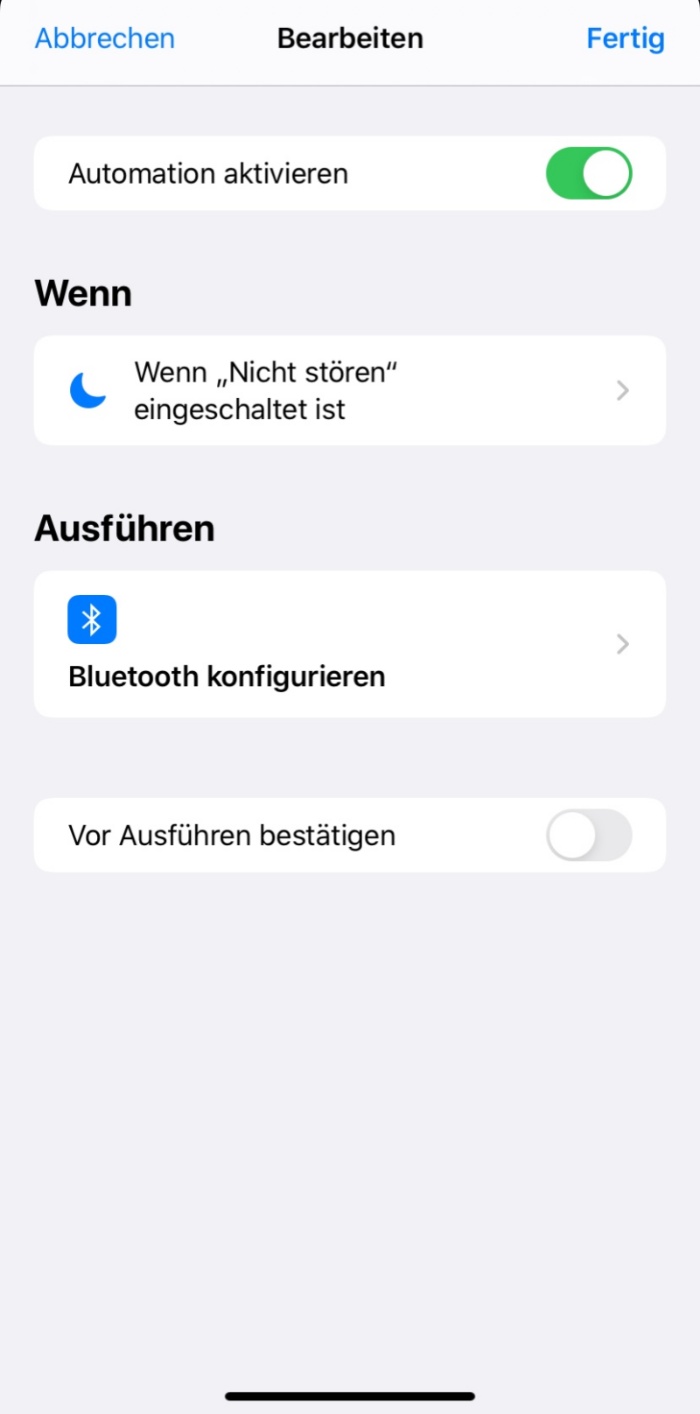
Wenn Sie das Apple Music Autoplay-Problem nicht lösen können, nachdem Sie alle Methode ausprobiert haben. Dann können Sie TuneFab Apple Music Converter verwenden, um Ihre Apple Music Musik zu verwalten. Mit TuneFab können Sie Ihre Apple Music-Playlists als MP3 oder andere 5 gängige Formate herunterladen, um sie dauerhaft zu speichern und hören. Sie können Apple Music auch auf einen USB-Stick übertragen und in Ihrem Auto abspielen, ohne dass Ihre Bluetooth-Verbindung und Carplay gestört wird.
Highlights von TuneFab Apple Music Converter
Schritt 1. Installieren und öffnen Sie TuneFab Apple Music Converter. Wählen Sie Apple Music als Musikplattform.
Schritt 2. Melden Sie sich bei Ihrem Apple Music-Konto an und suchen Sie in der Suchleiste nach der Musik, die Sie herunterladen möchten.
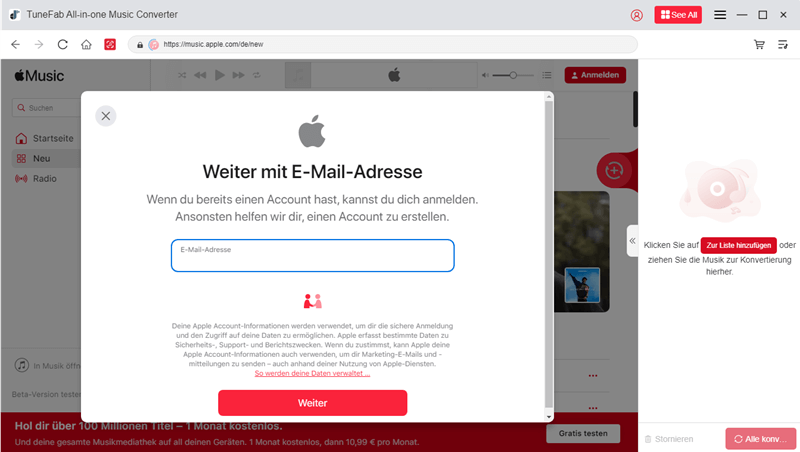
Schritt 3. Ziehen Sie die herunterzuladende Musik nach rechts, um den Titel zur Download-Liste hinzuzufügen.
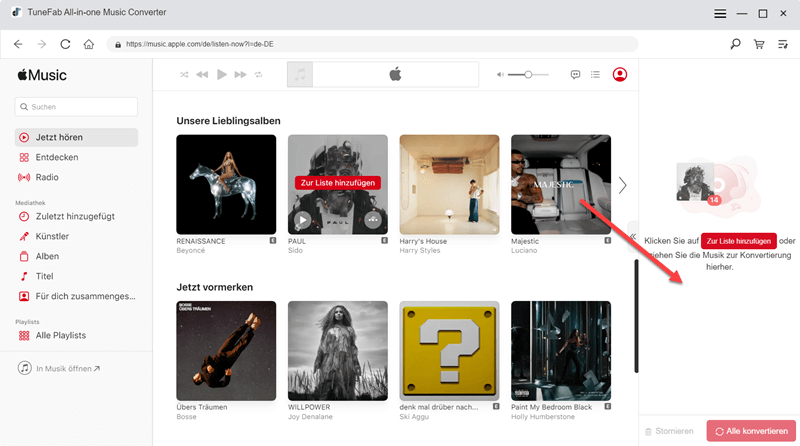
Schritt 4. Klicken Sie auf „Alle Konvertieren“, um den Download zu starten. Sie finden die heruntergeladenen Inhalte in „Fertig“.
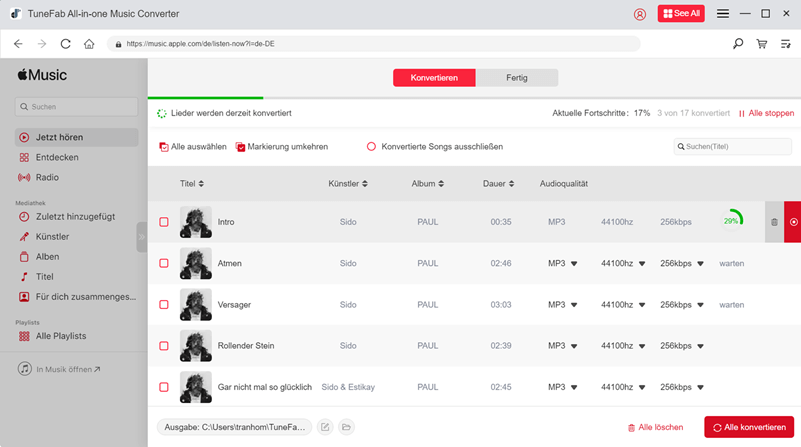
Wenn die Musik auf Ihrem iPhone im Auto automatisch startet, müssen Sie zunächst sicherstellen, dass die Autoplay-Funktion in Apple Music ausgeschaltet sind, oder probieren Sie Kurzbefehle App in iPhone aus. Wenn das immer noch nicht funktioniert, versuchen Sie, mit Siri das Abspielen des Titels zu stoppen, sobald es über Bluetooth verbunden ist. Sie können sogar darauf verzichten, Ihr Auto über Bluetooth zu verbinden und andere Verbindungsmethoden wie ein USB-C-Kabel verwenden.
Wenn Sie möchten, dass Musik automatisch abgespielt wird, sobald Sie Kopfhörer anschließen, überprüfen Sie die Einstellungen für „Automatische Ohrerkennung“ und „Handoff“ auf iPhone. Zum Schluss zeigen wir Ihnen eine perfekte Lösung, um Apple Music zu verwalten. Mit TuneFab Apple Music Converter können Sie Apple Music-Songs ohne Qualitätsverlust in MP3-Format herunterladen. Und damit können Sie alle Songs dauerhaft speichern und verwalten, z.B. Lieder direkt in Ihrem Auto über CD, USB, etc. abspielen. Probieren Sie es jetzt kostenlos aus!
Wenn Sie AirPods verwenden, ist möglicherweise die Automatische Ohrerkennung aktiviert, die automatisch Musik abspielt, wenn Sie AirPods aufsetzen. Wenn Sie sich mit einer Bluetooth-Stereoanlage, zum Beispiel einem Autoradio, verbinden, kann ein Gerätefehler oder ein Erkennungsproblem vorliegen.
Ja, Sie können die automatische Wiedergabe von Apple Music anpassen. In den Einstellungen der Apple Music App können Sie festlegen, ob Songs automatisch abgespielt werden sollen oder nicht. Sie haben auch die Möglichkeit, die automatische Wiedergabe nur über WLAN oder auch über Mobilfunkdaten zu aktivieren oder zu deaktivieren.
Ja, Sie können die automatische Wiedergabe auf Ihrem iPhone und iPad unterschiedlich einstellen. Die Einstellungen für die automatische Wiedergabe sind geräteabhängig. Sie können die Optionen separat auf jedem Gerät anpassen, um Ihre Präferenzen für Apple Music zu steuern.
Kommentar schreiben
0 Kommentare
PRODUKTE
TUTORIALS
UNTERNEHMEN
Copyright © 2022 TuneFab Software Inc. Alle Rechte vorbehalten.
Kommentare(0)